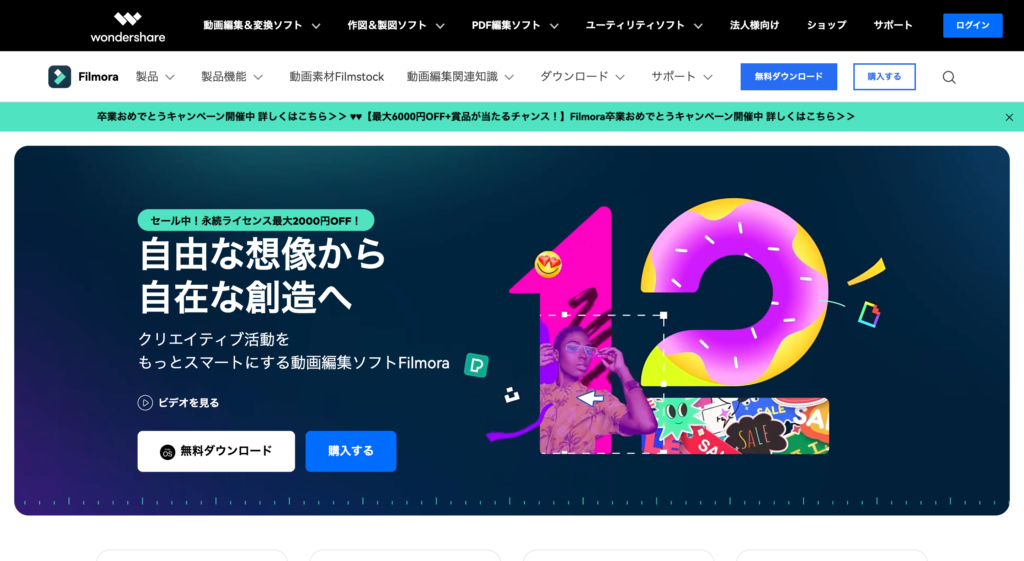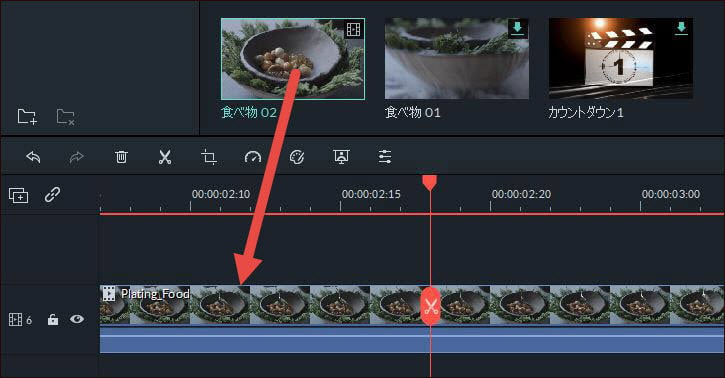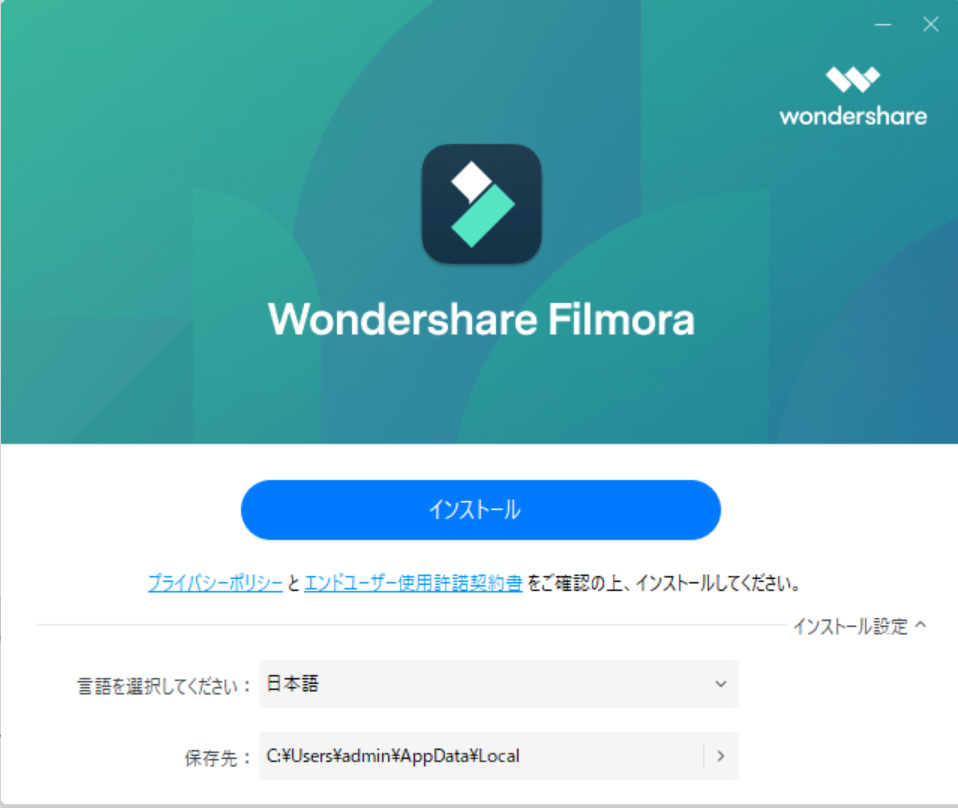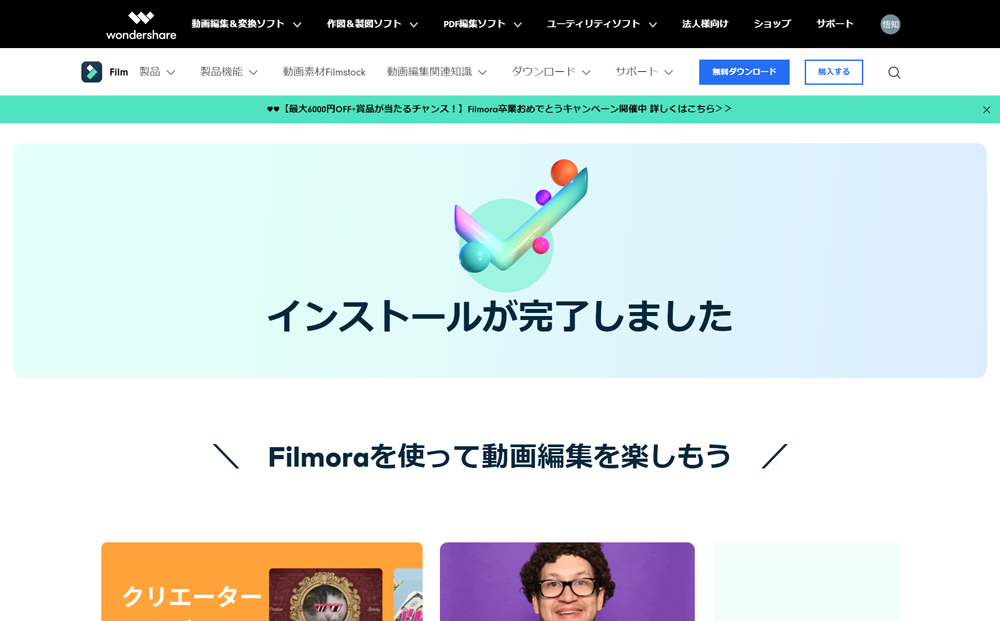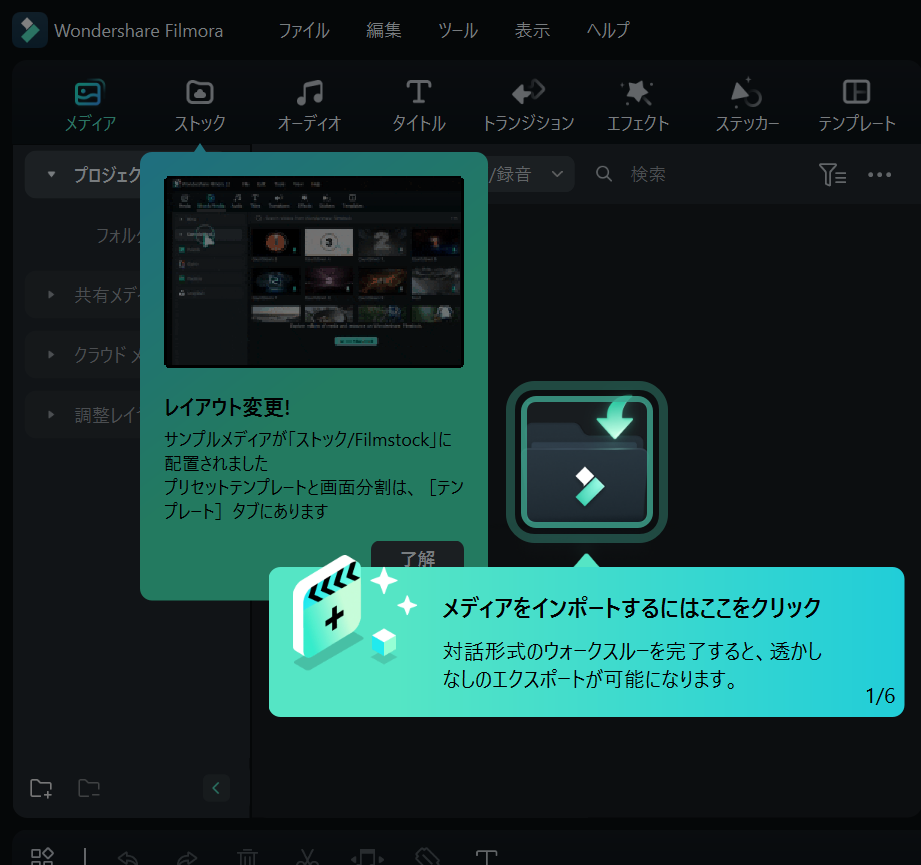【初心者向け】ショート動画の作り方!動画編集ソフト「Filmora(フィモーラ)」でプロ並みの動画編集が可能に。
【この記事にはPRを含む場合があります】
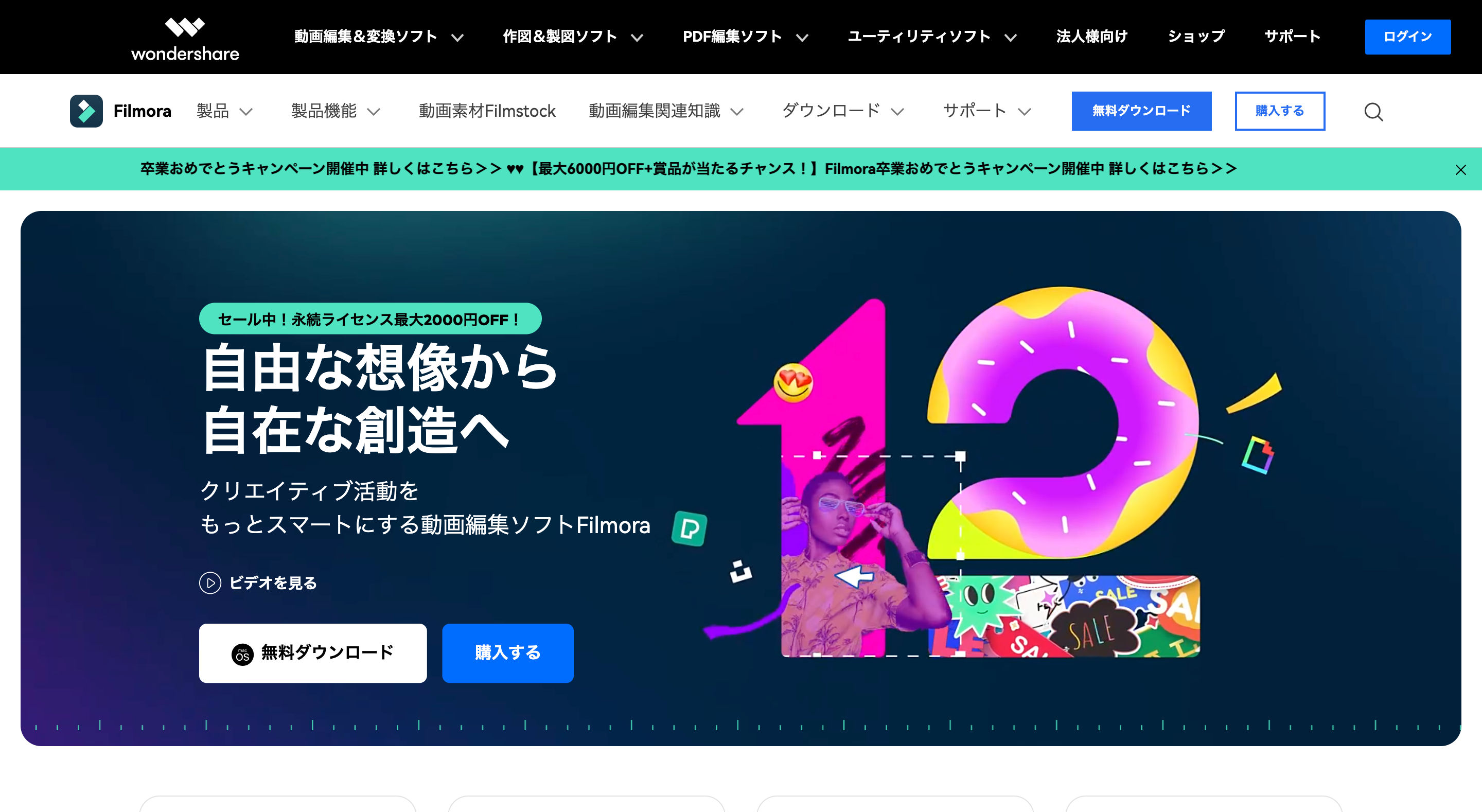
「専門的な知識がなくても、かんたんに動画編集ができるツールが欲しい」
YouTubeやSNSなど、動画を見る機会がどんどん増える中で、「自分も動画を編集してみたい」と思うものの、むずかしそう…と二の足を踏んでいる人は多いのではないでしょうか。
そこで今回は、初心者にもおすすめ な『Filmora(フィモーラ)』という動画編集ソフトを使ったYouTubeショート動画の作り方を紹介します。
使い方や料金、実際の使用感などもレビューするので、ぜひ参考にしてみてください。
- 動画編集ソフト「Filmora(フィモーラ)」とは?
- 動画編集ソフトFilmora(フィモーラ)の5つの特徴
- 特徴1. とにかく簡単
- 特徴2. テンプレートやエフェクト素材が豊富
- 特徴3. 料金が安い
- 特徴4. マルチデバイス(スマホ、PCなど)に対応可能
- 特徴5. AI機能を搭載、編集がよりスマートに
- Filmoraを使ったショート動画の作り方
- ショート動画の作り方手順① Filmora(フィモーラ)をインストール
- ショート動画の作り方手順② ガイドに従って操作を確認
- ショート動画の作り方手順③ YouTubeショート動画の作成
- ショート動画の作り方手順③ YouTubeへショート動画をアップ
- Filmora(フィモーラ)を使ってショート動画を作ってみた感想・レビュー
- Filmora(フィモーラ)で作ったショート動画の事例
- Filmora(フィモーラ)でクリエイティブな動画を編集しよう!
動画編集ソフト「Filmora(フィモーラ)」とは?
(出典:Filmora 公式サイト)
Filmora(フィモーラ)とは、Wondershare社が開発・リリースした動画編集ソフトです。
動画編集にチャレンジしたい初心者から動画編集のプロまで、みんなが使いやすい動画編集ソフトとして世界150以上の国・地域で多くの人々に愛用されています。
現在の登録ユーザー数は “1億人” 以上。 毎日、Filmoraを使ってたくさんのクリエイティブな動画が作られているんですね!
動画編集ソフトFilmora(フィモーラ)の5つの特徴
動画編集ソフト『Filmora(フィモーラ)』が人気なのには、下記のような特徴があるからです。
特徴1. とにかく簡単
動画編集ソフト『Filmora(フィモーラ)』のおもな特徴は、なんといっても “操作が簡単” という点です。
「動画編集」= 「むずかしい」
「動画を1本編集できるようになるまで、相当な時間がかかる」
というイメージを持った人も多いと思いますが、Filmora(フィモーラ)は “直感的に操作しやすいシンプルなUI(操作画面)” になっているので、動画編集初心者はもちろん、「Webはあんまり詳しくない…」という人でも、あんしんして使うことができます。
(出典:Filmora 公式サイト)
特徴2. テンプレートやエフェクト素材が豊富
動画編集ソフト『Filmora(フィモーラ)』が人気の理由として、”動画のテンプレートやエフェクト素材が豊富” という点があげられます。
動画編集ソフトはいろいろありますが、プロ仕様の編集ソフトを使っても、
「おしゃれな動画にしたい」
「素人っぽさをなくして、プロっぽい動画に仕上げたい」など、
動画のクオリティを上げたい時に行き詰まることって多いですよね。
その点、『Filmora(フィモーラ)』なら、オーディオ素材、タイトルテンプレート、トランジション、エフェクト、エレメント素材が最初から800種類以上入っています。
「動きのあるタイトルをつけたり、効果音やバックミュージックをつけたり…」という時間がかかる上、センスを要求される作業があっという間にできるので、初心者でもプロのようなクオリティの高い動画を制作することが可能です。
さらに、Filmoraエフェクトストア の サブスクリプションプラン に入っている人は、申込み不要で Filmora(フィモーラ)と同じWondershare社が開発・リリースした動画素材サイト『Filmstock(フィルムストック/月額1,280円)』にある10,000点以上のテンプレート、トランジション、タイトル、動画クリップ、音楽、効果音の中から好きな素材を使うことができます。
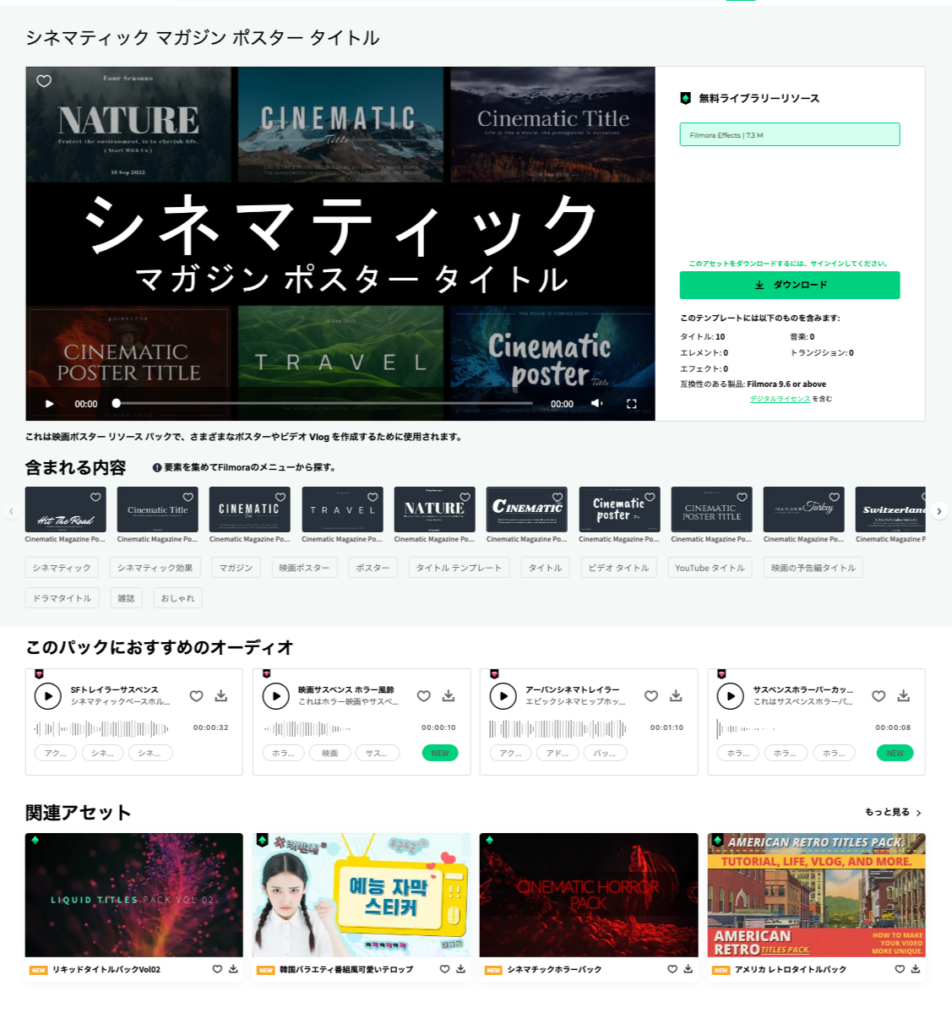 (出典:Filmstock 公式サイト)
(出典:Filmstock 公式サイト)
Filmstockのテンプレートは、種類が豊富なだけでなく、おすすめのオーディオなども一緒に提示してくれるので、素材選びの時間が短縮できてとっても楽ですよね。
シネマ風のおしゃれな動画や、商品紹介などのプロモ動画、Vlogや音楽・アニメーションメインの動画なども簡単に作ることができます。
特徴3. 料金が安い
これだけ機能が充実した『Filmora(フィモーラ)』ですが、利用料金がなんと “年間 6,980円〜“という低価格。
月580円程度で利用できるんです!
「いきなり高いソフトを買うのはちょっと…」という人でも、この価格帯ならあんしんして始めやすいですよね。
> 気になる Filmora(フィモーラ)料金プランページはこちら
特徴4. マルチデバイス(スマホ、PCなど)に対応可能
『Filmora(フィモーラ)』のメリットとして、”マルチデバイスに対応” している所も魅力です。
PCだけでなくスマホやタブレットでも編集できるので、PCを持っていない人はもちろん、外出先や旅先で編集することも可能なので、とっても便利ですよね。
特徴5. AI機能を搭載、編集がよりスマートに
さらに、『Filmora(フィモーラ)』には、”AI機能” が搭載されています。これまで面倒だった作業を、AIが手伝ってくれるので、より編集がスムーズにできます。
Filmora(フィモーラ)が初心者だけでなく、プロの人にも愛用されているのは、メリットがたくさんあるからなんですね!
・スマートカットアウト
動画内の「人」をAIが自動認識し背景を削除。
・オーディオストレッチ
自動で動画と音声をマッチさせ自分でトリミングする手間を省く。
・AIノイズ除去
話し声、ハムノイズ、ヒスノイズ、風の音など
クリップに含まれるバックグラウンドノイズを自動検出し低減。
> Filmora(フィモーラ)の使い方がわかる公式YouTubeチャンネルはこちら
Filmoraを使ったショート動画の作り方
初心者でも使える動画編集ソフト『Filmora(フィモーラ)』では、ショート動画の作成も簡単にできます。
実際に作ってみたので、一緒に作り方をみていきましょう。
ショート動画の作り方手順① Filmora(フィモーラ)をインストール
まずは、動画編集ソフト『Filmora(フィモーラ)』をインストールします。
手順にしたがって進むだけで、かんたんにインストールできます。
ショート動画の作り方手順② ガイドに従って操作を確認
最初にアプリケーションを立ち上げると、ガイドが出てきます。
ガイドに従って操作を覚えましょう。Filmora(フィモーラ)は、直感的にわかりやすいUI(操作画面)だったので、ガイドを1回見ただけで、大体の操作は覚えられました。
ショート動画の作り方手順③ YouTubeショート動画の作成
ここから実際に、YouTubeのショート動画の作成手順に入ります。
まずは、プロジェクトを作成する際に「アスペクト比」「9:16(縦画面)」を選択しましょう。
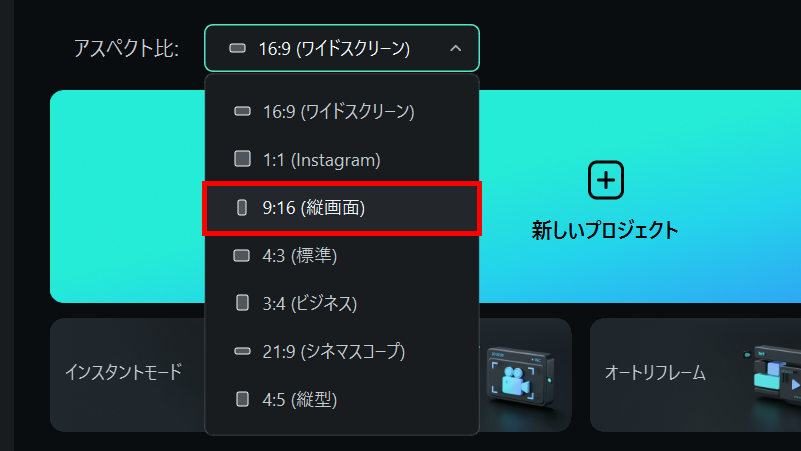
※「9:16 縦画面サイズ」で作成しますが、動画を挿入のとき、横画面の動画等も挿入することができます。ショート動画用に横画像を挿入する場合は、「プロジェクト設定を保持する」の方のボタンを押して挿入しましょう。
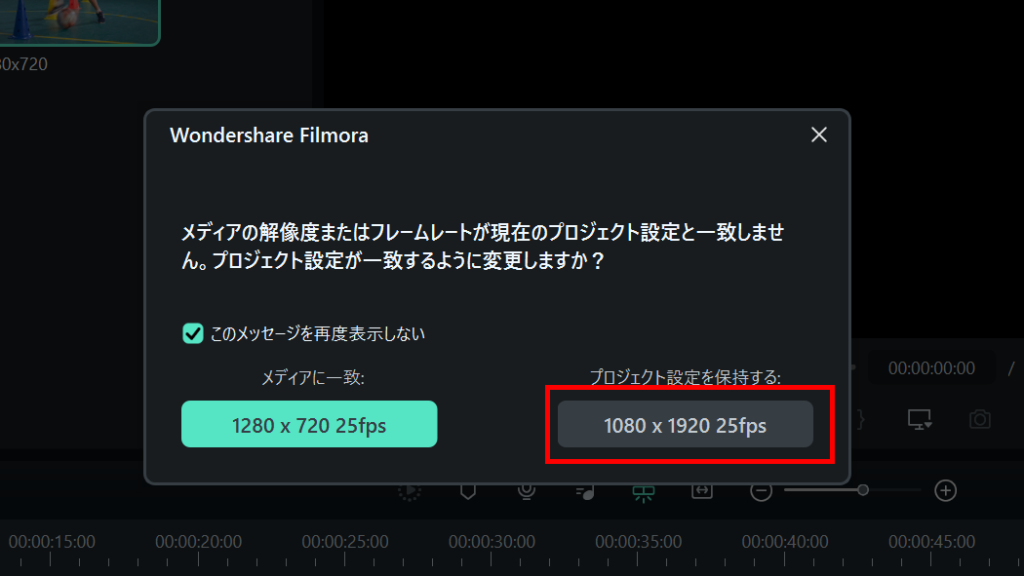
動画をアップしたら、文字を入れたり、エフェクトを入れたり、音声を入れたり…と加工していきましょう。
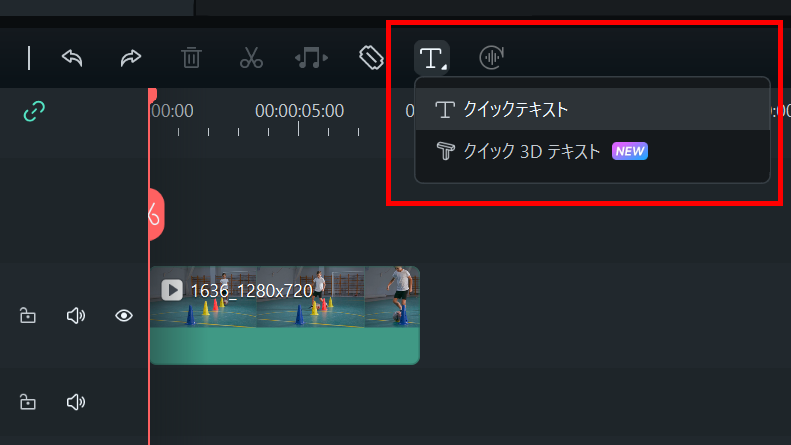
メニューバーの「T」ボタンから、テキスト挿入が可能です。
文字色やフォントも選べるほか、テキストの装飾もプリセットが用意されているので、簡単にいろいろなテキストを作成できます。

さらに、アニメーションもプリセットがあるので、テキストのアニメーションも簡単に作成できました。位置もプレビュー画面で簡単に移動ができたので、斜めに入れたり、動画に合わせてテキスト位置を調整したり…とサクサク編集可能です。
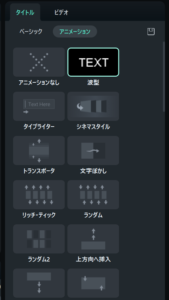
動画の分割もハサミのマークをクリックするだけ。とても簡単でした。
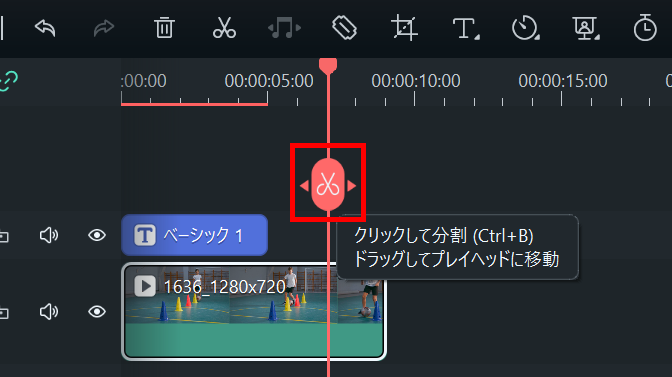
『Filmora(フィモーラ)』を使えば、作りたいもののイメージさえ決まっていれば、YouTubeのショート動画1本作るのに、1時間もかからないかもしれません。
ショート動画の作り方手順③ YouTubeへショート動画をアップ
ショート動画の編集が終わったら、YouTubeへアップしましょう。
右上の「エクスポートボタン」からYouTube動画をアップロード可能です。
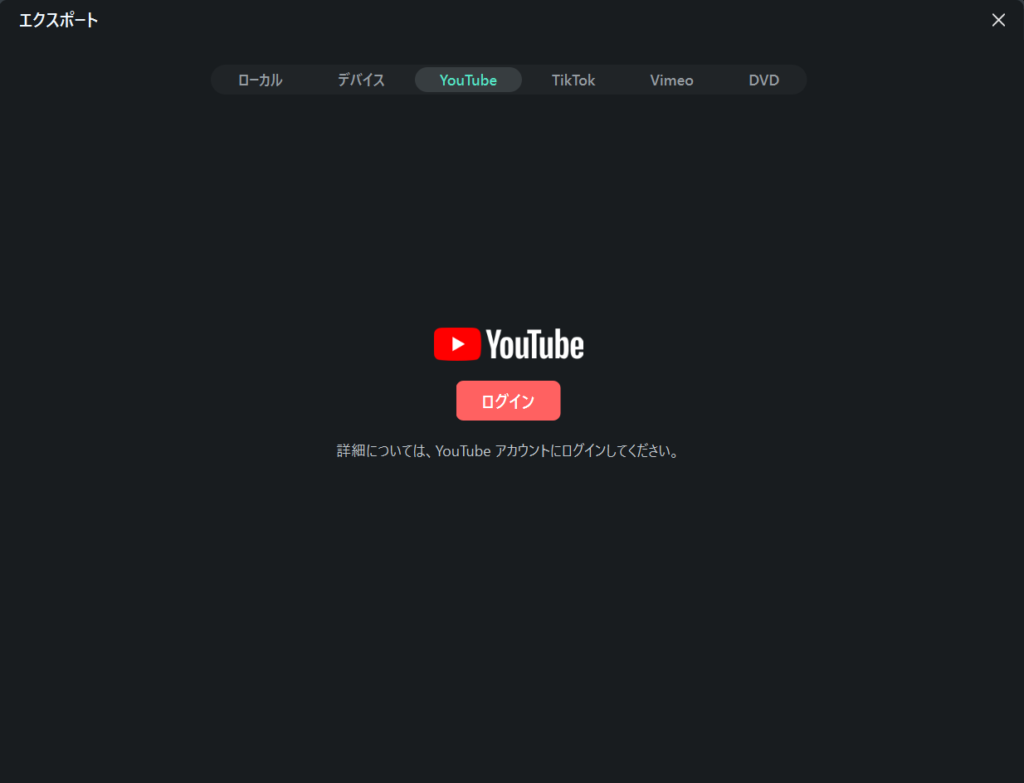
ログインが必要なので、アップロードするYouTubeアカウントにログイン。
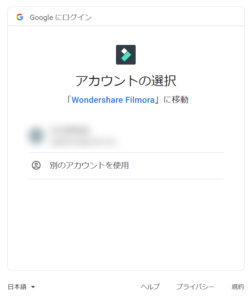
ログインが完了するとアップロードできるようになります。
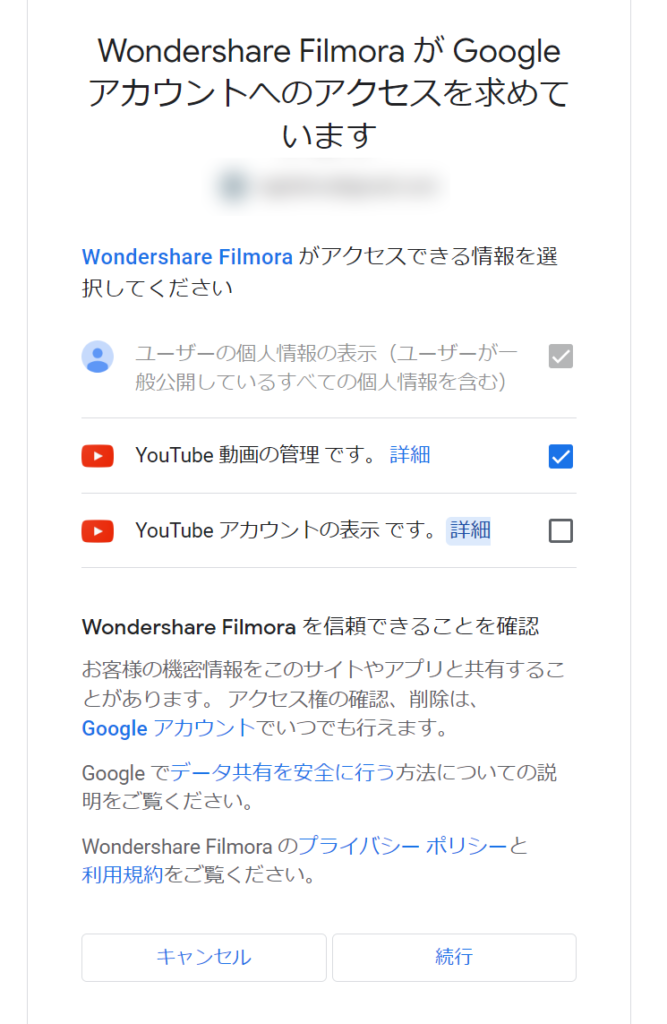
ショート動画の場合は、タイトルに「#shorts」を付けることが必須です。忘れないようにしましょう。
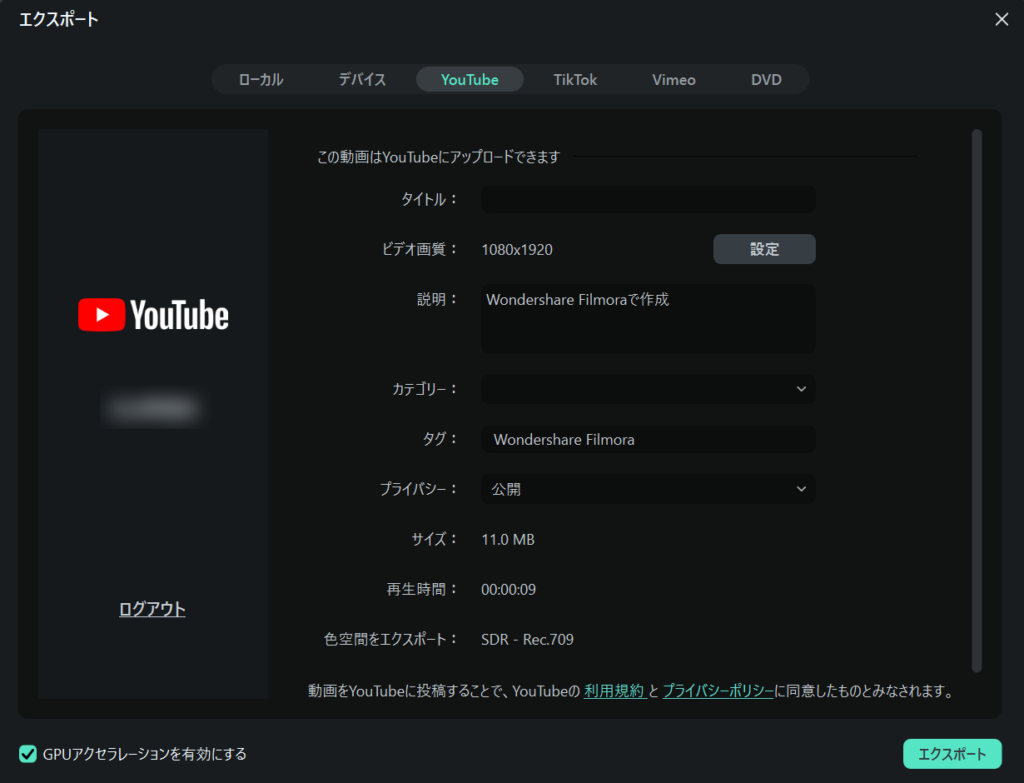
補足:ローカル保存からのYouTubeアップもOK!
ローカル環境に保存して、YouTubeの管理画面からのアップロードも可能です。その場合は、一度ローカルに保存するようにしましょう。
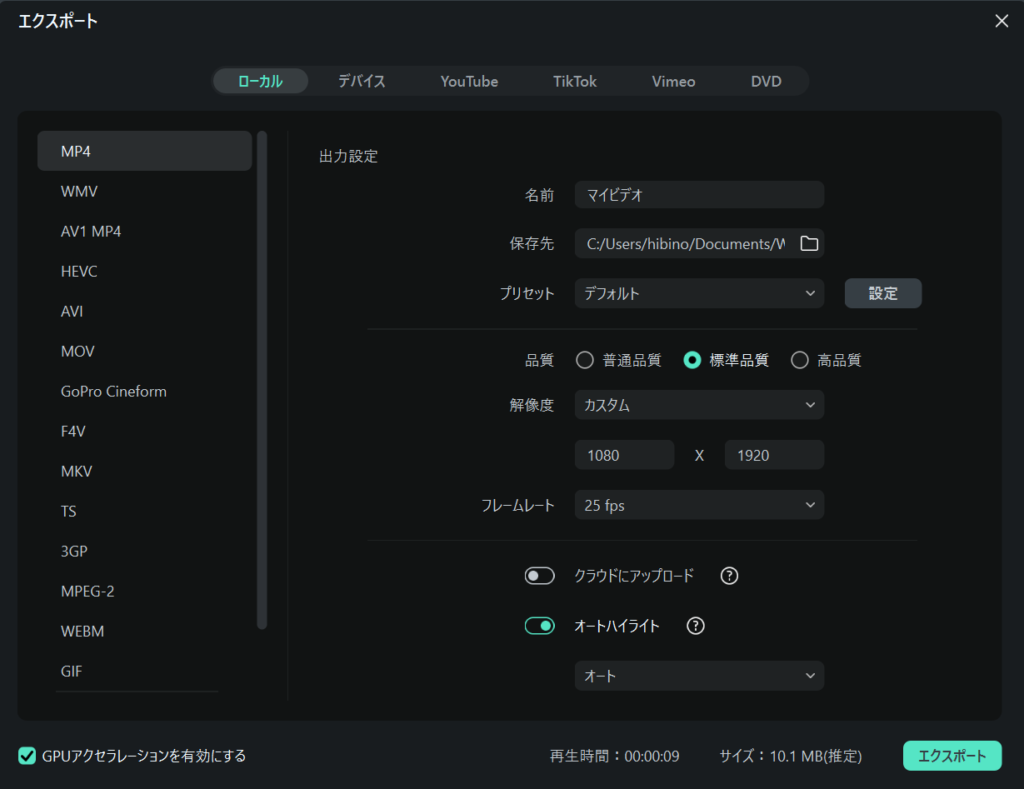
Filmora(フィモーラ)を使ってショート動画を作ってみた感想・レビュー
今回、はじめて『Filmora(フィモーラ)』を使ってみましたが、驚くほど簡単にショート動画を作成することができました。
今までは、スマホのほかのアプリを使ったりしていたのですが、どうしても素人感が抜けず。編集に時間もかかっていて、「動画編集って面倒だな…」と思っていたのですが、本当に操作が簡単だったので、「これなら頻繁にアップするのも苦じゃないな〜」と思いました。
価格も、年間6,000円台と安いので、導入しやすいと思います。
「はじめての動画編集で、何をどうしたら良いかわからない人」や「動画のクオリティを上げたい人」はぜひ使ってみてはいかがでしょうか。
Filmora(フィモーラ)で作ったショート動画の事例
さいごに、動画編集ソフト『Filmora(フィモーラ)』を使った動画作成方法の事例を紹介します。
この記事では、ショート動画の作り方を取り上げましたが、Filmoraの公式YouTubeチャンネル では、ショート動画の作り方以外にも、映画予告風の動画の作り方や、卒業ムービーなど、さまざまな動画の作り方・事例が載っているので、ぜひチェックしてみてください。
Filmora(フィモーラ)でクリエイティブな動画を編集しよう!
今回は、初心者にもおすすめ!動画編集ソフト『Filmora(フィモーラ)』について紹介しました。
『Filmora(フィモーラ)』を活用すれば、初心者でもプロのようなクリエイティブな動画を作れます。
カット編集・CG加工・画面録画など、豊富な機能があるので、ぜひ使ってみてはいかがでしょうか。